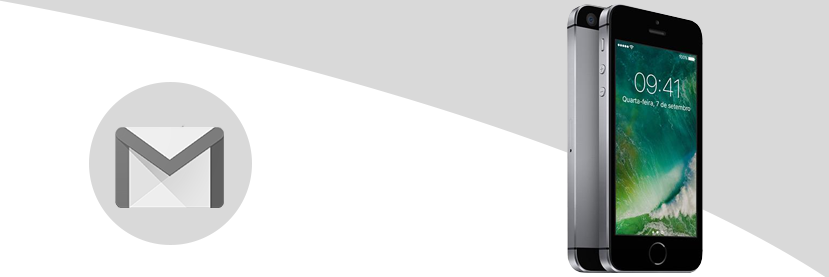- Atendimento:
- atendimento@celsite.com.br
Tutorial: Como Configurar Email do Gmail no iPhone
Hoje em dia, quase todo mundo tem um email do Google, o Gmail. Porém, nem todos sabem como configurar email do Gmail no iPhone, algo que é muito importante para ficar conectado e não perder nenhuma mensagem, seja ela para fins de trabalho, faculdade ou lazer.
Se você quer saber como configurar email do Gmail no iPhone, basta seguir a esse tutorial simplificado, que ensina duas formas diferentes de conectar seu Gmail no iPhone: por meio do aplicativo de Email nativo ou do aplicativo próprio do Google.
Como Configurar Email do Gmail no iPhone no Aplicativo Nativo
O iPhone já vem com um aplicativo nativo de Email, chamado de Mail. Nele, é possível conectar sua conta do Gmail e utilizá-la normalmente, sem a necessidade de baixar um novo aplicativo.
Essa é a melhor opção se você quiser centralizar todas as contas em um único aplicativo ou se quiser economizar um pouco de espaço de armazenamento interno, o que é um problema que pode acometer usuários com iPhones de 8 GB ou 16 GB, por exemplo.
A conexão de sua conta do Gmail no iPhone é bem simples:
- Abra o aplicativo “Ajustes”;
- Desça a lista até encontrar a opção “Mail, Contatos, Calendários”;
- Escolha a opção “Adicionar Conta”;
- Agora, aparecerão várias opções de servidor diferentes. Escolha a opção “Google”;
- Preencha os campos “Nome”, “Email”, “Senha” e “Descrição”. O campo descrição já vem previamente preenchido, mas você pode alterar conforme desejar;
- No próximo menu, você poderá escolher o que você deseja sincronizar do Gmail no iPhone entre email, contatos, calendários e notas. Assim, cada uma dessas informações ficará disponível nos aplicativos nativos do iPhone referentes a elas;
- Selecione a opção “Salvar” no canto superior direito.
Pronto, a conta já está adicionada ao seu iPhone! A partir de agora, você já pode enviar e receber emails normalmente e com bastante praticidade.
Depois de ter passado pelo processo de como configurar email do Gmail no iPhone, basta abrir o aplicativo Mail e visualizar sua conta.
Ao selecionar a seta para esquerda que se encontra na parte superior esquerda do aplicativo, será possível alternar entre as diferentes contas instaladas e, dentro de cada conta, entre suas respectivas pastas, como caixa de entrada, enviados, rascunhos e outras.
Caso você queira modificar alguma configuração avançada de sua conta, basta voltar ao menu “Mail, Contatos, Calendários”, dentro de “Ajustes”.
Dentro das opções avançadas, é possível escolher se os rascunhos, emails excluídos e arquivados ficam salvos apenas na memória do celular ou no servidor, o que possibilita sua visualização de outros dispositivos, como computador e tablet, por exemplo.
Também é possível selecionar o que acontece com as mensagens apagadas: se elas serão definitivamente excluídas ou arquivadas em uma pasta para que possam ser recuperadas futuramente, caso necessário.
Outra coisa que você pode escolher é a presença ou não de notificações Push e a frequência com a qual você as receberá. Isso também é feito dentro de “Mail, Contatos, Calendários”. Siga esses passos:
- Escolha a opção “Obter Novos Dados”;
- Ao selecionar a opção “Push”, você receberá uma notificação no exato momento em que o receber o email, desde que esteja conectado à Internet, claro. Se você não tiver tanta pressa assim, pode escolher um intervalo de tempo maior para a verificação dos emails, o que economiza bateria e também seu plano de dados.
Como Usar o Aplicativo do Gmail no iPhone
Para quem quiser ter menos trabalho no processo de como configurar email do Gmail no iPhone, baixar o aplicativo do Gmail é uma ótima opção a se considerar. Por ser um aplicativo do próprio Google, o processo é bem simplificado.
Depois de instalar o aplicativo, que é gratuito e ocupará aproximadamente 230 MB de armazenamento em seu aparelho, basta abrir o aplicativo, entrar com seu endereço de email e com a senha e pronto, você já pode acessar todas as suas funções.
O aplicativo do Gmail oferece uma série de configurações. Você pode habilitar diferentes categorias na caixa de entrada, de modo que ele mova um novo email para a categoria que for mais viável. As categorias que o app oferece são “Principal”, “Social”, “Promoções” e “Atualizações”.
Para habilitar essa opção, basta selecionar o menu no canto superior esquerdo, representado por três listras na horizontal, e descer até “Configurações”. Ali, é possível selecionar tanto configurações gerais como específicas para cada uma das contas que estiverem sincronizadas, bem como adicionar novas contas com muita praticidade, inclusive de outros servidores.
Além disso, o aplicativo do Gmail no iPhone é uma boa pedida para quem utiliza o Google Drive, já que a integração entre os dois apps é bem simples. Ao enviar ou responder um email, por exemplo, é possível anexar documentos e arquivos diretamente do Drive, sem precisar necessariamente abrir o outro aplicativo para isso.
Enfim, são diversas funcionalidades oferecidas pelo aplicativo do Gmail, que é bem intuitivo e simples de usar.
Aproveite Sua Conta do Gmail no iPhone!
As duas formas citadas são úteis para que você possa acessar seu Gmail no iPhone. Assim, você poderá responder os emails com mais rapidez e praticidade e levá-los para onde quer que esteja.
Escolha o método de como configurar email do Gmail no iPhone que você preferir e passe a utilizá-lo hoje mesmo em seu aparelho! Por sinal, o Gmail e o Google Drive fazem parte da nossa lista de aplicativos essenciais para iPhone. Confira aqueles que não podem faltar em seu aparelho!